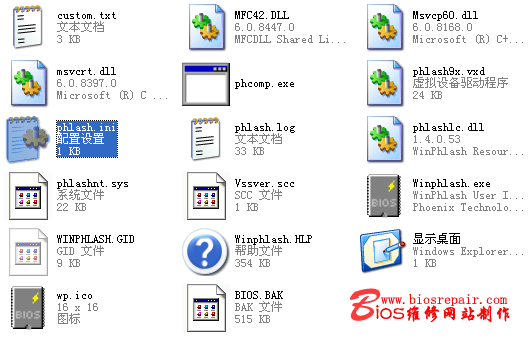
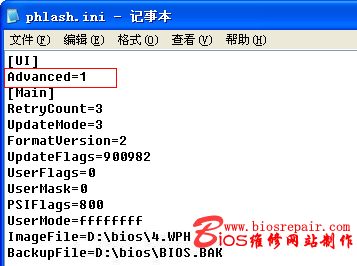
注意:也可不做修改,使用系统默认的,只是无法进行高级设置,刷新和备份也可正常运行的。
即然要刷新BIOS,一定要有升级版本的BIOS。因此,我们在刷新前,要根据整机型号或主板型号,到厂家网站下载新版本的BIOS文件,Phoenix BIOS文件的扩展名为WPH。
运行winflash程序,其界面如下:
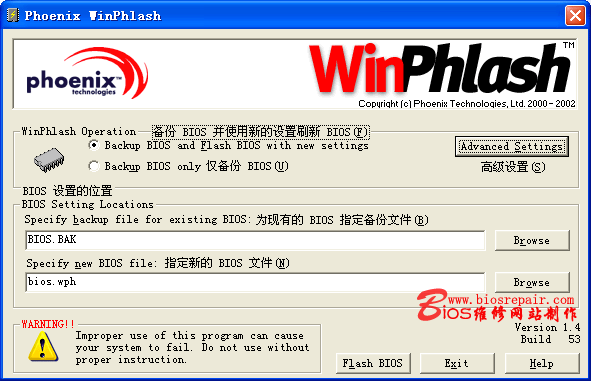
在主界面可自行设置,备份的同时刷新,还是只备份不刷新,具体请参考上图即可。另,在Specify backup file for existing BIOS,可以自行设置备份BIOS文件的保存目录,可通过Browse按纽轻松设置;在Specify nes BIOS file选择中,设置你要刷新的BIOS文件的所在目录,也可通过Browse按纽设置。
如果我们选择备份BIOS文件的同时,并保存BIOS文件,我们设置好BIOS文件的保存目录和需要刷新的BIOS文件目录,点击Flash BIOS按纽,即可进行备份和刷新操作。在点击Flash BIOS时,会有一个确认提示,如果你确定要备份并刷新,点击确定即可。
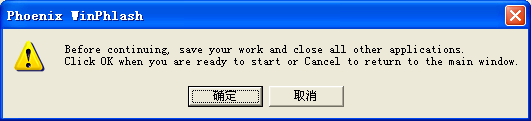

系统将自动保存并刷新BIOS文件,刷新完成后,会提示重新启动系统,我们选择确定重新启动系统即可完成备份和刷新。
如果我们只选择备份BIOS文件,设置好备份文件名及目录和需要刷新的BIOS文件的所在目录后,点击Backup BIOS按纽,系统将只备份BIOS文件,而不刷新。
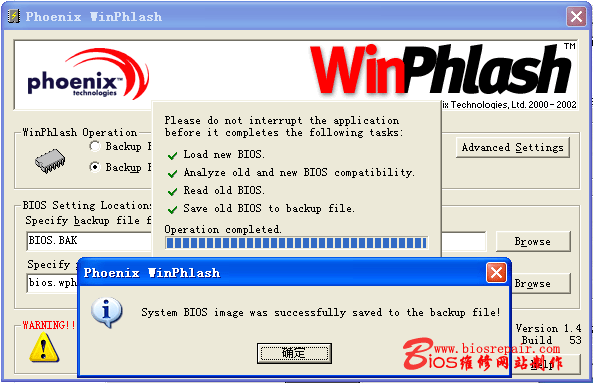
Phoenix BIOS刷新及备份过程,其实很简单的,但是很多网友在进行备份操作时,为什么,如果没有新版本的BIOS文件,即无法备份BIOS文件;其实这是与Phoenix BIOS文件有关的,因为Phoenix BIOS文件,并不是一个单纯的文件,其中还包括文件的设置信息的;这从BIOS文件的大小即可看出,Phoenix BIOS文件并不是标准的256K 512K的,其比标准的BIOS文件要大一些,主要是其文件中带有AWARD和AMI文件所没有的设置信息的;刷新程序在备份BIOS文件中,需要从更新的BIOS文件(也可说是主板对应的BIOS文件中)读取相关设置信息,然后再根据此来备份BIOS文件的。
而且如果有WPH BIOS文件,即Phoenix BIOS文件,我们可以从任何主板中备份出BIOS文件的,如AMI或AWARD的BIOS;而且备份出来的BIOS文件的大小,是根据你输入的WPH文件的大小来设置的。如你选择对应的WPH文件为515K,那么你备份出来的BIOS文件也是515K的,如果你选择对应的WPH文件为1027K,那么备份出来的BIOS文件也是1027K的,其并不是针对你的主板BIOS芯片的容量来备份。从此即可看出,Phoenix BIOS文件中,是有设置信息的。
对此,耗子做过以下实验,首先使用两个不同的WPH文件,即Phoenix BIOS文件;一个为515K,一个为1027K(Phoenix BIOS文件并不是标准BIOS文件的512或1024K,因为其中有设置程序),然后使用技嘉的6OXE主板,其使用的BIOS芯片是SST 49LF004A的。运行Wflash,选择515K的文件,备份出来的BIOS文件,也是515K,使用1027K,备份出来的BIOS文件也是1027K。
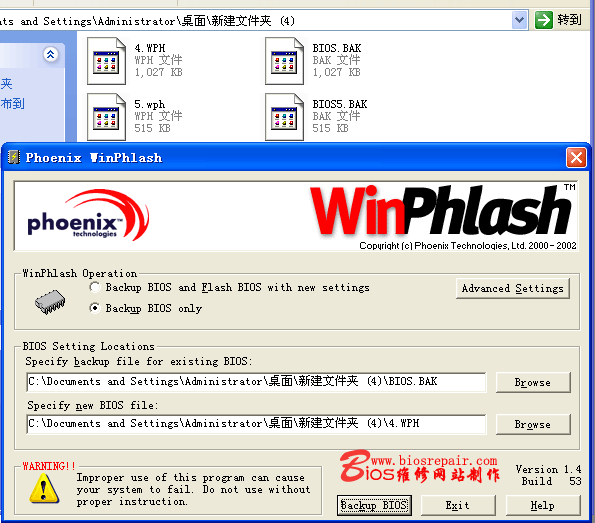
从上述操作可以看出,Phoenix BIOS,在备份时,如果没有其主板对应的BIOS文件(无论是否为最新版本),是无法备份的。关于Phoenix BIOS文件的相关介绍及设置信息介绍,BIOS维修网站将在以后的文章中做详细介绍。
关于Phoenix BIOS的刷新及备份,即介绍到此,如果你的BIOS是Phoenix而且正想对其进行刷新,不妨按文章介绍实际操作一下,不过,一定别忘记备份原BIOS文件呀。
注意:无论是备份还是刷新,必须有对应其主板的BIOS文件,才可进行操作。